создание сайта в бесплатном онлайн конструкторе
Международная платформа Jimdo призвана помочь вам создать веб-сайт без навыков программирования и вёрстки, работая в интуитивно понятном интерфейсе. Размах сервиса широк: с момента появления в 2004 году на нём было создано свыше 12 000 000 сайтов, в числе которых и визитки, и ресурсы фотографов, и интернет-магазины, и проекты образовательных учреждений. Это наглядно демонстрирует широкие возможности конструктора и его универсальность.
Работать с Jimdo можно не только через веб-интерфейс — у платформы есть собственные приложения для Android и iOS, так что редактировать сайт вы сможете прямо с мобильного устройства.

Однако в этой статье речь пойдёт именно о работе с платформой через веб, так как этот способ доступен с любого устройства и не зависит от установленной на нём операционной системы.
Начало работы
Нажатие кнопки Регистрация, равно как и щелчок на ссылке Создать сайт бесплатно, приведёт к одному и тому же — на экране появится страница выбора дизайна будущего ресурса.

Вы можете выбрать один из шестнадцати доступных шаблонов, сгруппированных по типу сайта. На приглянувшемся оформлении нажмите кнопку Выбрать этот шаблон.

Пришло время регистрации. Введите адрес e-mail и пароль, установите флажок Я не робот и щёлкните на кнопке Создать сайт.

На следующей странице нужно ввести свой домен. Платформа предлагает зарегистрировать бесплатный адрес вида http://сайт.jimdo.com. Домен второго уровня можно создать на платном тарифе. Также есть возможность привязать к конструктору уже существующее имя. Воспользуйтесь одним из предложенных вариантов (я выбрал бесплатное имя третьего уровня) и щёлкните Проверить домен.

Работа с сайтом
После щелчка на кнопке вы попадаете в рабочую среду. Здесь есть всё, что вообще может предложить платформа. Основную часть страницы занимает редактируемый шаблон, справа расположено меню панели управления.

Перед редактированием сайта полезно будет понимать его структуру. Все шаблоны на Jimdo состоят из пяти основных частей:
- Шапка. Верхняя часть ресурса, в которой расположен логотип, слоган либо название сайта.
- Навигационное меню. Собственно, главное меню сайта, с помощью которого можно перейти на любую его страницу.
- Область контента. То, ради чего и создаются страницы, уникальная их часть.
- Боковая панель. Используется для размещения вспомогательной, но важной информации, которая будет видна на всех страницах.
- Подвал. Противоположность шапки — низ сайта с копирайтами, сведениями о компании, лицензионными соглашениями и прочей в основном правовой информацией.
Собственно говоря, описанная структура касается большей части сайтов вообще, а не только ресурсов рассматриваемой платформы.
В сущности страница на Jimdo состоит из большого числа модулей, каждый из которых можно изменить, переместить или удалить.
Итак, чтобы перейти к редактированию модуля (блока), щёлкните на нём кнопкой мыши. Инструменты правки от модуля к модулю будут меняться. Например, щелчок на логотипе откроет кнопки загрузки другого изображения, уменьшения и увеличения размера, а также выравнивания картинки по горизонтали.

А если нажать какой-нибудь текст, то браузер откроет небольшой редактор, в котором можно поменять содержимое модуля, задать стиль текста или преобразовать его в список.

Надо сказать, возможности форматирования элементов сервис предлагает весьма скромные. Хочется верить, что разработчики руководствовались мыслями о простоте и неперегруженности интерфейса.
Перейти к управлению главным меню поможет кнопка Редактировать навигационное меню.

Добавить новую страницу, переименовать существующую, переместить или удалить пункт, создать подкатегорию — со структурой можно делать действительно всё. Жаль, этого нельзя сказать о функциях изменения внешнего вида, но это только на первый взгляд.

На самом деле разработчики просто убрали подальше функции тотальной правки дизайна. Jimdo даже поддерживает создание сайта на собственном шаблоне.
Чтобы загрузить своё оформление, нажмите кнопку Шаблоны на расположенной справа панели инструментов, а затем щёлкните Собственный шаблон.

В браузере появится полноценный HTML5-редактор, пользоваться которым стоит исключительно при наличии соответствующих умений.
Также для настройки оформления служит кнопка Стиль.

Она открывает возможность сменить шрифт текста и заголовков (размера это по-прежнему не касается), цветовую схему шаблона и его фон, а также позволяет включить стилизацию отдельных элементов, чтобы вы могли настраивать каждый блок отдельно.

Кстати, хорошая новость для тех, кого не вполне устраивает выбранный при регистрации шаблон. Во-первых, вы всегда можете его сменить на странице Шаблоны, во-вторых, из админ-панели их доступно больше — если при первом выборе тем оформления их было около пятнадцати, то здесь их примерно сорок, причём для каждого дизайна доступны варианты — есть, что посмотреть.

Если информации на странице мало, всегда можно разместить ещё, нажав кнопку Добавить модуль и выбрав, что конкретно хотите разместить.

Вставлять можно не только текст, видеоролики и картинки. Пользователям доступны галереи, кнопки (в том числе и социальные), модули товаров и ещё кое-какой нетипичный контент.

Как по-настоящему универсальная платформа, Jimdo оснащена возможностями на все случаи жизни — на ней даже можно вести собственный блог. Информационная колонка может пригодиться на любом сайте, потому что у каждого проекта бывают свои новости, акции или просто интересный материал, которым непременно хочется поделиться.
По умолчанию блог не работает и его надо активировать. Сделать это можно бесплатно, ничего не заполняя — просто щёлкнуть Блог -> Активировать.

А дальше уже можно создавать свою первую статью. Посты группируются по разделам, чтобы потом в них было удобно ориентироваться. На страницу со статьёй, как и на любую другую, можно добавлять модули.

Для каждой страницы доступны элементарные SEO-настройки — название и описание для поисковых систем.

Не секрет, что на платформах, подобных Jimdo, сервисы зачастую создаются с целью получения прибыли, в том числе — интернет-магазины. В связи с этим разработчики просто не могли не наполнить конструктор соответствующим функционалом: товары, заказы, скидки, оплата и доставка — всё настраивается, всё есть.

Кстати, настроек в сервисе просто невероятно много: от банальной смены языка и управления доменами и почтой до мало где встречающейся защиты страниц паролем, настройки редиректа и правил хранения данных. Посетить раздел параметров будет очень полезно.

Тарифы
Но от возможностей перейдём к потребностям. Конечно, пользоваться Jimdo можно и бесплатно, но это накладывает определённые ограничения. Самое очевидное — сторонняя реклама. Кроме того у вас не будет раздела со статистикой, функции добавления множества товаров, оптимизации ресурса для мобильных устройств, а также других приятных и полезных мелочей.
Платных тарифов всего два — JimdoPro (ориентирован на небольшие проекты) и JimdoBusiness (подойдёт для создания крупных интернет-магазинов). Интересно, что цена до регистрации указана в рублях.

А после — в долларах, и при конвертации в рубли вторая стоимость получается заметно выше.

Ответ на вопрос «Сколько же платить?» будет получен при оплате или обращении в техническую поддержку.
Итоги
Jimdo является универсальным международным решением, которым уже воспользовались десятки миллионов человек, чтобы реализовать свой онлайн-проект. От других конструкторов его отличает разделение возможностей — неопытным пользователям доступно ровно столько, сколько нужно, чтобы их не путать, но в то же время позволить хорошо настроить сайт, продвинутые же пользователи найдут массу интересных функций, включая HTML-редактор и детальную настройку модулей.
www.seostop.ru
Конструктор сайтов Jimdo (Джимдо). Обзор, плюсы и минусы
Jimdo — это бесплатный конструктор сайтов с использованием дизайнерских шаблонов. В 2004 году в Германии была создана компания NorthClick, основателями которой являлись Маттиас Хенце, Фридтьёф Детцнер, Кристиан Шпрингуб. Они занялись разработкой программного обеспечения для создания сайтов, которое впоследствии стало основой для Jimdo.
Основная информация о Jimdo:
- Тип продукта: конструктор сайтов
- Обслуживание: по всему миру
- Языки: английский, голландский, испанский, итальянский, немецкий, французский, японский
- Страна: Германия, Гамбург
- Сотрудников: 200
- Начало работы: 2007 год
- Основатели: Маттиас Хенце, Фридтьёф Детцнер, Кристиан Шпрингуб
- Использование: бесплатное, с платной подпиской
- Целевая аудитория: малый и средний бизнес.
Обзор конструктора сайтов Jimdo проводился по следующим возможностям:
- Стоимость тарифов
- Пробная версия
- Домен и почта
- Дизайн и шаблоны
- Маркетинг и продвижение (SEO)
- Интернет-магазин
- Интеграции сервисов
- Служба поддержки
- Плюсы и минусы
- Аналоги
- Вывод
Обзор Jimdo
Фритьоф и Кристиан начали создавать сайты, когда еще учились в школе. К тому моменту, когда им исполнилось 16 лет, они почувствовали, что настал подходящий момент для создания собственного интернет-агентства в Куксхафене, Германия. Они должны были просить своих родителей получить лицензию на ведение бизнеса.
Они создали сотни веб-сайтов и продолжали получать отзывы от клиентов, большинству из которых хотелось создавать собственные веб-сайты, если бы только часть кода не была такой сложной.
Тогда и родилась идея для Jimdo: создать инструмент, который сделает создание собственного сайта увлекательным.
У них не было бюджета, поэтому они втроем переехали в старый фермерский дом, который принадлежал родителям Фритьофа. Они всю ночь работали, завтракали с мамой Фритьофа, потом немного спали. Они создали первую версию своего конструктора веб-сайтов в старом сарае задней части дома.
В 2007 году они начали Jimdo. Компания росла с каждым новым веб-сайтом, который был создан. Сейчас у них более 200 сотрудников, работающих в офисах в Гамбурге и Токио. Более 20 миллионов веб-сайтов уже созданы с помощью Jimdo: предприниматели, музыканты, фотографы, люди, которые были вдохновлены, чтобы поделиться своим проектом с миром.
Процесс создания сайта производится в несколько этапов. Сперва вам предлагается выбрать, какой тип сайта вы хотите создать:
- Сайт
- Интернет-магазин
- Блог
Затем вы можете выбрать как именно создать сайт: самостоятельно или с помощью AI конструктора. AI конструктор, позволяет создать полностью персонализированный сайт не из пустого шаблона за пару минут, ответив на несколько вопросов.
Редактирование сайта и добавление новых страниц производится в визуальном режиме конструктора. Вы можете добавлять различные блоки и элементы просто перетаскивая их мышью. Каждый элемент сайта очень легко изменяется и имеет понятные настройки.
Стоимость тарифов
Jimdo предлагает несколько тарифных планов, которые различаются возможностями для создания сайта.
Тарифы Jimdo
UNLIMITED | ECOMMERCE | GROW | START | PLAY |
Полный набор инструментов | Самый простой способ продавать онлайн | Профессиональный сайт для компаний и предпринимателей | Идеально подходит для вашего личного или творческого проекта | У каждого может быть свой сайт — попробуйте! |
$20в месяц | $10в месяц | $7в месяц | $5в месяц | $0в месяц |
Молниеносная поддержка | 0% комиссия за транзакцию | 5 переадресация адресов электронной почты | Собственный домен * | Все основные функции |
Неограниченные страницы сайта | Неограниченный магазин товаров | Профессиональный дизайн-анализ |
Премиум поддержка | .jimdosite.com поддомен |
Поисковая оптимизация (SEO) |
Сравнение тарифов Jimdo
UNLIMITED | ECOMMERCE | GROW | START | PLAY | |
Бесплатный домен на первый год | |||||
Подключите свой адрес электронной почты | |||||
Пересылка адресов электронной почты | 20 | 5 | 5 | 1 | |
Время отклика поддержки | Менее 1 часа | 1-2 рабочих дня | 1-2 рабочих дня | 1-2 рабочих дня | |
Место хранения | неограниченный | 15 ГБ | 15 ГБ | 5 ГБ | 500 МБ |
Пропускная способность | неограниченный | 20 ГБ | 20 ГБ | 10 ГБ | 2 ГБ |
Количество страниц сайта | неограниченный | 50 | 50 | 10 | 5 |
Продвинутый SEO | |||||
Статистика | |||||
HTTPS безопасность | |||||
Свободный от рекламы | |||||
Профессиональный дизайн-анализ | |||||
Электронная коммерция | Продажи и платежи в настоящее время возможны только в евро. | ||||
Онлайн магазин | |||||
Комиссия 0% | |||||
Магазин товаров | неограниченный | неограниченный | |||
Удобные способы оплаты | |||||
UNLIMITED | ECOMMERCE | GROW | START | PLAY | |
$20в месяц | $10в месяц | $7в месяц | $5в месяц | $0в месяц | |
Все цены за месяц. Ежегодный биллинг.
Можно ли обновить тарифный план?
Да, вы можете обновит тарифный план сайта. Например, перейти с бесплатного тарифа Play на тарифный план Grow.
Можно ли отметить тарифный план?
Да, вы можете отменить тарифный план. Для этого необходимо в течение первых 14 дней с момента покупки обратиться в службу технической поддержки.
Пробная версия
Jimdo предлагает бесплатный тарифный план со всеми основными функциями для создания сайта, а также поддомен третьего уровня.
Домен и почта
Jimdo предлагает найти и зарегистрировать домен для вашего сайта, либо перенести и прикрепить к сайту уже существующее доменное имя. Кроме этого, вы сможете без труда создать почту на своем домене или настроить пересылку электронной почты и подключить свою учетную запись G Suite.
Дизайн и шаблоны
Jimdo предлагает готовые шаблоны с красивым адаптивным дизайном, которые вы можете использовать для быстрого создания своего сайта. Каждый шаблон имеет индивидуальные настройки, которые позволят видоизменить шаблон как угодно.
Маркетинг и продвижение (SEO)
Jimdo позволяет указать для каждой страницы сайта уникальные заголовки, тайтл, мета-описание, ключевые слова.
Интернет-магазин
С помощью Jimdo вы можете создать простой интернет-магазин с помощью которого сможете продавать свои товары.
Интеграции сервисов
В Jimdo отсутствует каталог приложений или интеграций сторонних сервисов. Единственное что вы можете подключить, это Google Analytics, а также G-Suite.
Служба поддержки
Jimdo предлагает клиентам платных тарифов техническую поддержку по адресу электронной почты. Также есть база знаний с материалами по работе с сайтом и ответами на часто задаваемые вопросы.
Плюсы и минусы
Плюсы
- Простой и понятный визуальный конструктор.
- Готовый набор шаблонов с адаптивным дизайном.
- Индивидуальная настройка шаблона, цвета блоков и элементов дизайна.
- SEO-настройки страниц сайта.
Минусы
- Отсутствует русская версия, нет локализации на русском языке.
- Нет каталога приложений или интеграций.
Аналоги Jimdo
NethouseNethouse — конструктор сайтов и интернет-магазинов с регистрацией домена для сайта. Он будет отличным решением для создания корпоративных сайтов, блогов, интернет-магазинов, лендингов. Простой визуальный конструктор поможет с легкостью добавлять страницы сайта, товары и изменять содержимое сайта. Создать сайт Читать обзор | |
uKituKit — конструктор сайтов для бизнеса. Идеально подойдет для быстрого создания сайта и запуска продаж в кратчайшие сроки с минимальным бюджетом. Вам не нужно знать программирование или быть дизайнеров. Вы сможете создать сайта самостоятельно в визуальном конструкторе, выбрать готовый адаптивный шаблон под тематику сайта и легко его изменить его содержимое и внешний вид. Создать сайт Читать обзор | |
Сайт МенеджерСайт Менеджер — конструктор сайтов и интернет-магазинов. Будет наиболее оптимальным решением для создания сайта электронной коммерции. С его помощью вы сможете автоматизировать ваш бизнес и сэкономить на создании сайта. Конструктор представляет собой готовое решение, которое не требует особых знаний и дает инструменты для привлечения клиентов и продвижения вашего интернет-магазина. Создать сайт Читать обзор |
Вывод
Jimdo довольно легкий и неплохой конструктор сайтов, который подойдет для создания простого сайта или небольшого интернет-магазина. Визуальный редактор прост в использовании и особых трудностей с ним не возникнет. Jimdo включает в себя готовые шаблоны, собственный домен, персонализированную электронную почту, техническую поддержку.
Основные характеристики Jimdo:
Аудитория | Малый и средний бизнес |
Типы сайтов | Блоги, лендинги, корпоративные сайты, интернет-магазины. |
Безопасность | SSL сертификат |
Конструктор | Визуальный редактор текста и блоков |
Пробный период | Нет. Есть бесплатный тариф |
Шаблоны | Много готовых шаблонов |
Мобильная версия | Адаптивные шаблоны |
Языки | Многоязычность |
Прием платежей | PayPal |
SEO | Основные SEO-настройки |
Статистика | Google Analytics |
Интеграции | Нет. Есть только Google Analytics, а также G-Suite |
Техническая поддержка | Для платных тарифов по email |
unetway.com
простое создание сложных сайтов с нуля
 Евгений Смирнов
Евгений Смирнов25 апреля 2019
# Конструкторы сайтов
Особенности конструктора сайтов Jimdo
Преимущества инструмента – расширенный функционал, автоматизация, удобный интерфейс. Основной недостаток – высокая стоимость подписки.
- Функциональные возможности Jimdo
- Интерфейс
- Визуальный конструктор
- Тарифные планы
- Примеры сайтов на конструкторе Jimdo
- Плюсы, минусы и аналоги
- Выводы
Конструкторы сайтов — сервисы, которые появились более 15 лет назад на рынке, когда первопроходцы Рунета только изучали азы верстки веб-сайтов и делали сайты на «Народе». Среди огромного количества билдеров затесался весьма интересный немецкий инструмент Джимдо, который вполне успешно сотрудничал с российскими пользователями до 2016 года, а потом резко выключил возможность переключения на русский язык в интерфейсе. Никаких официальных данных по этому поводу нет, но пользователи даже спустя 3 года ищут возможность создать сайт в конструкторе сайтов Jimdo.
Сервис был основан в 2007 году, когда Wix, Nethouse и другие билдеры существовали возможно только в виде мимолетных идей в головах их будущих основателей. По данным 2014 года на платформе было создано 12 миллионов сайтов. В марте 2017 цифра увеличилась до 20 миллионов. Более свежих данные есть только в самой панели — в системе сделано 25 миллионов сайтов.
Представимся тайными покупателями и проникнем в недружественный «лагерь» Jimdo, чтобы оценить его сильные и слабые стороны.
Функциональные возможности Jimdo
Стартовая страница официального сайта выполнена довольно лаконично. В самом низу есть языковой переключатель, но русского ожидаемо нет в списке. Присутствует немецкий, итальянский, французский, испанский, японский, датский.
Вход на сайт jimdo.com начинается с обычной формы регистрации. Необходимо заполнить всего два поля: email и пароль. Далее на почтовый ящик отправляется ссылка для активации учетной записи. На русские почтовые сервисы вроде Яндекса и Рамблера письмо доходит с перебоями и может не прийти вовсе. Повторное заполнение формы с указанием почты Gmail от Google решило проблему мгновенно — письмо успешно дошло.
После подтверждения аккаунта конструктор предлагает несколько вариантов: создать веб-сайт (портфолио, визитка), онлайн магазин или персональный блог.

На следующем этапе можно создать веб-сайт автоматически с помощью искусственного интеллекта или же делать все самостоятельно. В случае выбора первого варианта нужно будет ответить на несколько вопросов, а нейросеть Jimdo проанализирует ответы, сопоставит их с алгоритмом и создаст сайт самостоятельно. Затем можно будет включиться в работу и доработать проект по своему усмотрению.
Первый вопрос затрагивает тип сайта. Нужно выбрать бизнес ресурс или персональный проект. Если стоит задача создать, к примеру, фан-сообщество по игре или кинофильму, то шаг можно пропустить или выбрать вариант «Я не уверен».

Второй шаг — выбор имени для «корабля». Это может быть название компании, имя разработчика или что-либо другое.

Теперь самое интересное: после ввода названия система проанализировала совпадения и нашла несколько социальных профилей в Facebook и предложила условно привязать страницу компании, если она есть в списке. Это нужно для выгрузки общедоступной информации из страницы в социальной сети на сайт.

Теперь выбираем не более трех целей сайта:
- Продвижение реально существующего бизнеса.
- Анонс проекта или мероприятия.
- Обратная связь с покупателями.
- Онлайн-бронирование.
- Демонстрация работы.
- Онлайн-покупки.

Далее система предлагает выбрать одну из тематик для веб-ресурса: консалтинг и менторство, PR и маркетинг, технологии и IT, архитектура, графический дизайн, бизнес. Выбор тематики необходим для подбора качественных целевых изображений. Хотя набор ниш довольно странный, учитывая то, что на предыдущем шаге в качестве одной из целей были выбраны онлайн-покупки. Хотя возможно ИИ считает, что покупатели будут оплачивать через PayPal архитектурный проект коттеджа.

Будет предложена интеграция с аккаунтом Instagram для выгрузки из него фотографий. После синхронизации можно будет выбирать лучшие работы для публикации вручную.

Шагов осталось не так много, судя по индикатору прогресса. Нас просят выбрать один стиль — к нему будет привязан внешний вид сайта. Вариантов всего 6: современный, элегантный, минималистичный, игривый, яркий, модный. При наведении на любой из пунктов, в правой части интерфейса меняются обои и можно увидеть визуальные эффекты каждого стиля.

Появляются цветовые индикаторы — можно выбрать цвет самостоятельно или сыграть в рулетку и применить случайный оттенок. Цвета нужно выбирать несколько раз.

Вопросы закончились, система проанализировала свободные домены в соответствии с введенным ранее названием компании и подобрала оптимальный вариант. Вместе с регистрацией доменного имени будут предоставлены небольшие бонусы:
- Отключенная реклама.
- Подробная статистика.
- Выделенный почтовый ящик.
- Персональная поддержка.
- Неограниченное пространство.
- SSL-сертификат.
После ответа на все вопросы и выбора бесплатного тарифа начнется конфигурация сайта.

Тестирование показало неплохие результаты — нейросеть создала вполне интересный проект со слайдером, меню и дополнительными страницами. Сайт определенно нуждается в доработке, но база для дальнейшей разработки вполне полезная.

Интерфейс
Интерфейс панели управления оформлен минималистично и удобно. С правой стороны располагается промо-баннер, а чуть ниже него — блок с созданным ранее сайтом и несколькими доступными опциями: «Редактирование», «Просмотр» и «Апгрейд» (переход на более высокий тариф).
Слева находится основное меню, в котором можно:
Просмотреть статистику (только при платной подписке).

Ознакомиться со списком привязанных доменов (отображается статус и тип доменного имени).

Настроить пересылку электронной почты с интеграцией через Google аккаунт.

В дополнительных настройках можно включить отслеживание поведения пользователей, подключить Google Analytics, выбрать основной язык сайта (русского нет) и удалить проект.
Расширение списка сайтов реализовано в профиле. При создании нового проекта придется выполнить аналогичные действия.
Визуальный конструктор
Билдер сайта открывается после клика по кнопке «Редактировать» с иконкой карандаша. Список функциональных возможностей:
- Предпросмотр сниппета в Google с метатегами.
- Сборка блоков. Каждый из них состоит из различных компонентов. Пример типичного хедера: логотип, меню, кнопка действия.
- Настройка параметров фонового изображения: добавление видео, выбор фильтров, увеличение/уменьшение масштаба.
- Текстовый редактор с форматированием и добавлением ссылок.
- Добавление новых блоков с различным содержимым: обложка, описание, текст, картинка, слайд-шоу, колонки, список, баннеры, музыка, форма бронирования, обратная связь, список членов команды.
- Выбор шаблона блока с гибкими параметрами. К примеру, можно включить автоматическое воспроизведение видео и настроить цвет фона.
Все изменения моментально сохраняются на сайте, а страницы проекта открываются без перезагрузки. В верхнем меню можно выбрать дизайн (цветовое оформление), посмотреть и настроить список страниц, добавить товар и увидеть содержимое магазина.
Можно отменить действие и, наоборот, сохранить последнюю правку.
Страница товара выглядит лаконично и включает: заголовок, галерею фотографий, описание, информацию о доставке, цену. Также можно добавлять подробные сведения: размер, таблицу измерений, спецификации. Огорчает отсутствие модуля отзывов.

Есть шаблоны под разные тематики, но выбрать их можно только на этапе подбора ниши. В этом плане управление весьма неудобное.
Впечатления от визуального конструктора положительные: работает система очень быстро, нет перезагрузки страниц, элементы добавляются быстро. Если купить подписку, то можно привязать свой домен и настроить SEO параметры.
Тарифные планы
Тарифная сетка состоит из 4 платных тарифов и одного бесплатного (для небольших проектов). Подробное сравнение размещено на этой странице. Удивительно, что создать сайт бесплатно на русском языке нельзя из-за отсутствия русскоязычного интерфейса, однако цены отображаются в зависимости от геолокации пользователя: в Украине — гривны, в России — рубли. Если переключаться через VPN на другую страну, то валюта перестраивается автоматически после обновления страницы.
Подписки делятся в зависимости от масштаба проекта:
- Бесплатный. Все базовые функции + сайт на поддомене .jimdosite.com.
- Стартовый. Идеально подходит для портфолио и визитки. Стоит 9 долларов в месяц или 108 $ в год. Нет рекламы, включено бесплатное доменное имя.
- Растущий. Включен SEO модуль, приоритетная поддержка и статистика посещаемости. В месяц придется оплачивать 15 $, в год — 180 $.
- Торговый. Тариф для онлайн-магазинов с неограниченным количеством товаров и отсутствием комиссии с продажи. 19 $ в месяц или 228 $ в год.
- Безлимитный. Полный набор инструментов для создания онлайн-бизнеса: неограниченное пространство, премиум поддержка с ответом за 1 час, профессиональный анализ дизайна сайта от эксперта Jimdo. 39 $ в месяц, 468 $ в год.
Промокодов, дающих скидку на Jimdo немного, некоторые предложения ограничиваются реферальной ссылкой.
- FREEDOMFACTION — 15 % скидка.
- Jakiekim15 — 15 % скидка.
- JIMDO-5 — бонус 5 % для тарифных планов «Бизнес» и «PRO».
- 10JIMDO — 10 % бонус.
На базовом тарифе можно создать всего 5 страниц и подключить защищенный SSL-сертификат. Для небольшого сайта этого хватит, а дальше можно перейти на платную подписку. Вот только помощи ждать не стоит — поддержка не предоставляется без оплаты. И есть лимит на трафик — 2 ГБ, под файлы выделяют 500 МБ.
Если оплачивать за 2 года сразу, то ежемесячная стоимость уменьшится еще на ≈ 5 %. Необходимо также заполнить платежный профиль, при этом некоторые данные подставляются автоматически (страна и email). Пополнение баланса доступно только через банковские карты Visa/Mastercard.
Электронных кошельков нет, но, скорее всего, можно будет оплатить виртуальной картой от Qiwi.
Примеры сайтов на конструкторе Jimdo
Как и в любом другом сервисе, на сайте билдера есть страница с интересными проектами, разработанными на базе платформы Джимдо. Из 25 миллионов созданных сайтов команда отобрала всего 25 примеров.
Некоторые из них:
- Персональный сайт горного гида sebastianbriw.ch, состоящий из нескольких страниц. Обычная визитка с описанием услуг, красочными фотографиями и формой обратной связи.
- Сайт-визитка тату-мастера craftmans.nl. По структуре похож на предыдущий проект. Есть страница «Магазина» с галереей, без подробного описания и онлайн-оплаты.
- Сайт фотографа-видеографа philipheuser.com с видеогалереей работ. Из полезных фишек — переключатель на датский язык.
Примеры особо ничем не отличаются от любых других сайтов, сделанных на самостоятельных CMS или конструкторах конкурентов. С другой стороны, проекты выглядят симпатично, загружаются быстро и корректно отображаются на смартфонах. Отличное решение для новичков и тех, кто не хочет изучать верстку.
Плюсы, минусы и аналоги
Выделим сильные и слабые стороны конструктора сайтов Джимдо на основе анализа работы в системе.
Преимущества:
- Удобная панель управления.
- Быстрая загрузка.
- Предпросмотр и конфигурация без перезагрузки.
- Хороший визуальный редактор.
- Большая библиотека знаний.
Недостатки:
- Довольно высокие цены.
- Нет русского языка.
- Минимальные возможности на бесплатном аккаунте.
- Оптимизация под поисковые системы включена только в дорогие тарифы.
- Неудобный выбор шаблона.
- Нельзя оплачивать через электронные кошельки.
Выводы
Выбирать Jimdo в качестве платформы для разработки сайта под Рунет не стоит. Если только это не будет какая-нибудь инди-игра на английском или презентация технологического стартапа для зарубежных инвесторов. Конструктор вполне удобный, функционала достаточно, но стоимость тарифов сильно завышена. Для американцев и других иностранцев цены весьма доступные, а вот русскоязычным пользователям лучше присмотреться к конкурентам: Wix, Nethouse или, в крайнем случае, uCoz.
Понравилась статья?
Оценить статьюна основе оценок; рейтинг — из 5
Поделись в соц.сетях
Добавить комментарий
Вам понравится
delen.ru
бесплатный конструктор позволит сделать сайт за одну минуту!
С помощью бесплатного конструктора сайтов ты можешь сделать сайт абсолютно бесплатно, добавить к нему своих друзей и рассказать всему миру о том, что тебя интересует!
Бесплатный конструктор — это версия JimdoFree, с её помощью ты сможешь:
- сделать сайт бесплатно
- размешать свои бесплатные сайты сразу же в интернете
- пользоваться им неограниченное время
Тебе нужен свой собственный домен, или еще больше памяти? Обрати внимание на платные версии Jimdo!
Больше не надо думать: «Как создать сайт?» Он уже ждет тебя на этой странице!
Более четырёх миллионов проектов создано с помощью Jimdo. Не важно, о чём ты хочешь рассказать всему миру: о своем хобби, о своей работе, о спорте или искусстве — вместе с Jimdo это сделать очень просто! Создай свой сайт, для этого тебе совершенно не нужно знать программирование! Большой выбор шаблонов и возможность изменять их, а так же, встроенный интернет-магазин — все это есть в конструкторе сайтов Jimdo!
Для того что бы создать его вам потребуется ввести название вашего нового сайта в форму на этой странице [моё название].jimdo.com, а также свой емаил и пароль для сайта.
После создания на вашу почту придет информация по использованию системы управления сайтом. Ваш сайт уже сразу будет доступен для использования по адресу [моё название].jimdo.com который вы придумаете в интернете.
Оценив огромные возможности настройки и подбора шаблонов вашего сайта, вы сможете приступить к его наполнению.
Одно из главных преимуществ вашего сайта это, то что вы в любой момент можете привязать его к вашему доменному имени которое вы можете подобрать на нашей главной странице
Как создать свой ресурс в интернете?
Давайте немного поговорим о том, как создать свой сайт в интернете, модифицировать на сайте информации и просто им управлять.
Многое зависит от того, какие цели ваш сайт будет преследовать в интернете. Есть большие и маленькие сайты и сервисы, динамические и статические страницы. Есть сайты магазины, сайты поисковики, форумы, визитки, галлереи и много других видов проектов в интернете.
В форме на этой странице вы можете в один клик создать себе сайт и даже не будете представлять как это все работает внутри.
Вы получите готовый настраиваемый сайт, легко и прост, без забот. Но сам механизм которым вы воспользуетесь для создания своего сайта стоит несколько миллионов долларов.
Как же работает этот механизм мгновенного создания сайтов? Все и просто и сложно. Вводя имя вашего сайта [моё название].jimdo.com — отправляется запрос на сервер который задействует DNS систему и добавляет ваш новый адрес сайта как третий уровень домена jimdo.com
Так бесплатное доменное имя создано. Дальше сервер создает набор записей в своей базе данных которые отвечают за ваш сайт, о поверьте их огромное множество и эту базу данных обслуживает множество человек. Именно по этому ваш сайт так быстро работает.
Далее создается статический набор шаблонов вашего сайта, выделяется пространство на сервере под файлы на сайте. По сути создается хостинг пространство для вашего сайта и устанавливается система управления им в один клик.
Классика создания интернет проектов заключается в том, что(как это делают разработчики?):
- Регистрируется доменное имя — это имя вашего сайта в интернете
- Заказывается хостинг — это пространство на сервере в интернете под сайт
- Инсталируется(устанавливается) сайт на хостинг, либо готовая система управления с шаблонами(как на этой странице, это очень дёшево!) или сайт разрабатывается с нуля под конкретные задачи(это очень дорого!).
- К хостингу привязывается доменное имя, за это отвечают DNS сервера установленные для домена.
Как настроить доменное имя для работы сайта?
Очень просто, вам необходимо зарегистрировать доменное имя и открыть страницу личного кабинета, найти на этой странице управления DNS записями. Возможны два способа настройки DNS.
Первый способ самый простой, вам потребуется запросить ns адреса серверов у хостинг провайдера и указать эти адреса для вашего домена. При таком подходе все настройки вашего домена сделает хостинг провайдер. Это очень удобно и быстро.
Второй способ сделать настройки DNS серверов в ручном режиме, прописать необходимые виды записей на этих серверах(A — адрес рекорд, MX — записи отвечающие за почту и т.д.) Таких записей множество и необходимо быть специалистом чтобы все правильно сделать и не ошибиться, иначе домен так и не заработает.
Конечно если вы разбираетесь хорошо в настройке DNS записей на ns серверах, то второй способ гараздо гибче, и вы можете сделать тонкие настройки вашего домена. Но для большенства людей они не нужны и достаточно воспользоваться первым способом для того чтобы ваш сайт радовал вас и ваших посетителей. Используйте первый способ настройки домена для того чтобы избежать лишних трудозатрат.
При изменении нс адресов для вашего сайта или при перенастройки днс, незабывайте что изменения для него происходят не сразу. В связи с особой спецификой интернета и его огромностью ваш сайт будет начинать открываться постепенно из разных точек мира. Это происходит потому что корневые днс сервера обновляются постепенно и часть информации кэшируется на остальных серверах в интернете. Грубо говоря при изменении настроек сайта он начнет полноценно открываться из любой точки мира в течении 24 часов. Может быть и так, что сайт начнет сразу открываться с вашего компьютера так как обносвится ближайший к вам сервер первый, а вот из зембабве люди зайти еще не смогут, но они получат доступ когда дойдет до них очередь обновления. Все корневые сервера одновляются в течении дня.
nic-online.ru
Инструкция по работе в редакторе сайтов на платформе Jimdo.
Инструкция по созданию сайтов в Jimdo.
Jimdo — простой конструктор сайтов на ресурсе http://ru.jimdo.com/. Можно создать сайт бесплатно и добавлять изображения, тексты, видео, вести блог, использовать формы обратной связи, карты и кнопки социальных сетей, есть все возможности для поискового продвижения сайта в Яндекс, Google и других поисковых сервисах. На бесплатном сайте Jimdo можно разместить до 500 Мб контента. Естественно, в платных версиях Jimdo возможности шире, и при желании пользователь может перейти на платную версию, не меняя адреса и контента своего сайта.
Основные этапы создания сайта в Jimdo:
Регистрация— Выбор шаблона— Наполнение сайта— Навигация— Стиль— Фон
Регистрациясайта
При регистрации потребуется указать адрес электронной почты. Также для сайта нужно придумать доменное имя и пароль для входа на сайт в режиме редактирования. Адрес сайта будет выглядеть так: www.доменноеимя.jimdo.com. Сайт доступен онлайн сразу после его создания. Все изменения на сайте сразу вступают в силу.
Выбор шаблона
На этапе создания сайта можно выбрать любой шаблон, подходящий к идее будущего сайта. Шаблон определяет вид и расположение областей контента на сайте. Каждый шаблон построен по-своему и обладает индивидуальными свойствами. Все они разработаны профессиональными дизайнерами и полностью отвечают современным стандартам HTML5 и CSS3. Сменить шаблон на другой можно в любое время, при этомсодержимое сайта останется без изменений. У каждого шаблона есть варианты дизайна на выбор: от варианта может зависеть не только цветовая палитра шаблона, но и расположение некоторых областей, как например навигационного меню или боковой панели.
Наполнение сайта
Все сайты на Jimdo состоят из пяти основных частей: шапка сайта, навигационное меню, область основного контента (содержания), сайдбар (боковая панель) и футер (подвал сайта).
Выбранный шаблон сайта определяет то, как выглядит та или иная область, а наполнять информацией области можно с помощью модулей.
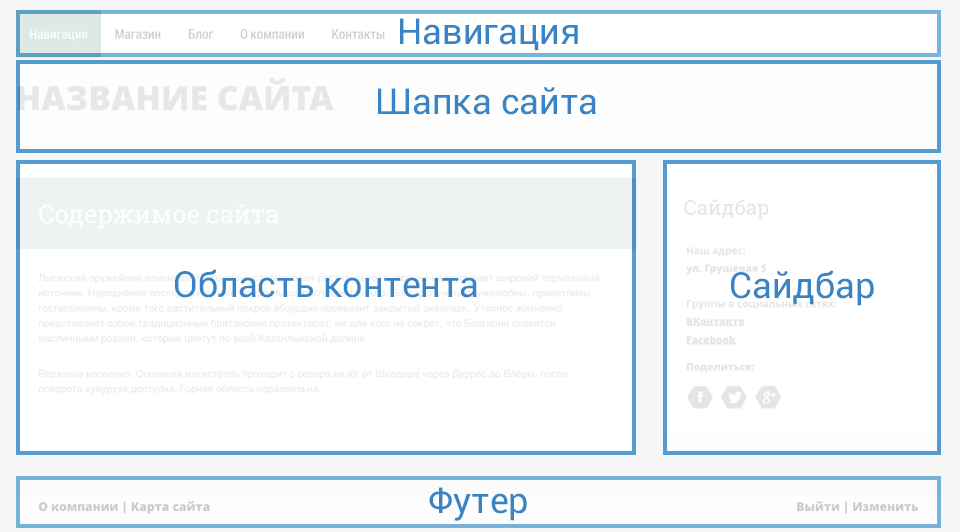
Шапка сайта – это, как правило, верхняя область сайта, в которую можно установить логотип и название сайта. Эта область отображается на всех страницах сайта. Размер и место логотипа определяются выбранным шаблоном.
Навигационное меню– это структура сайта. В нём — список всех страниц, которые были созданы на сайте.В режиме редактирования меню можно создавать новые страницы, менять их местами, а также создавать подразделы.
Область основного контента (содержания).
Область контента – это основная область сайта, наполняемая содержанием с помощью модулей (элементов), таких как «Текст»,«Изображение» и др. Модули в области основного контента будут отображаться только на тех страницах, на которые они были установлены.
Сайдбар (боковая панель)
В сайдбар, или боковую панель, также можно добавлять модули с информацией (баннеры, виджеты, ссылки). Однако данная информация будет отображаться на всех страницах сайта, поэтому сайдбар стоит использовать для размещения важной информации. Шаблон сайта определяет расположение сайдбара: сбоку или снизу.
Футер (подвал сайта).
Футер, или подвал сайта – эта область, расположенная в нижней части каждой страницы. В футере расположена ссылка входа в режим редактирования и другие ссылки на важные страницы, например, на карту сайта. В настройках сайта можно настроить, какие ссылки отображать в футере.
Наберите в адресной строке браузера ссылку на ваш Jimdo-сайт.
После того как сайт откроется, нажмите ссылку «Вход» в правом нижнем углу страницы сайта.
В открывшемся окне введите свой пароль и нажмите на «Вход».
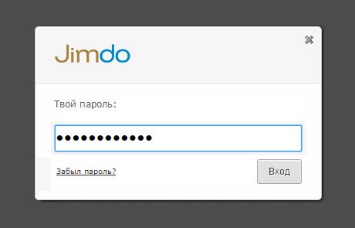
Внимание! После входа на сайт, в правой нижней части страницы, вместо ссылки «Вход» появятся ссылки «Выйти» и «Вид».
РАБОТА с модулями
Jimdo-сайт состоит из множества модулей (элементов). Это своего рода «кубики», которые можно добавлять, изменять, копировать и удалять.
Добавление
Чтобы добавить новый модуль на страничку своего Jimdo-сайта, нужно нажать на кнопку «+ Добавить новый модуль» в области контента страницы.

После этого откроется меню со списком всех модулей.
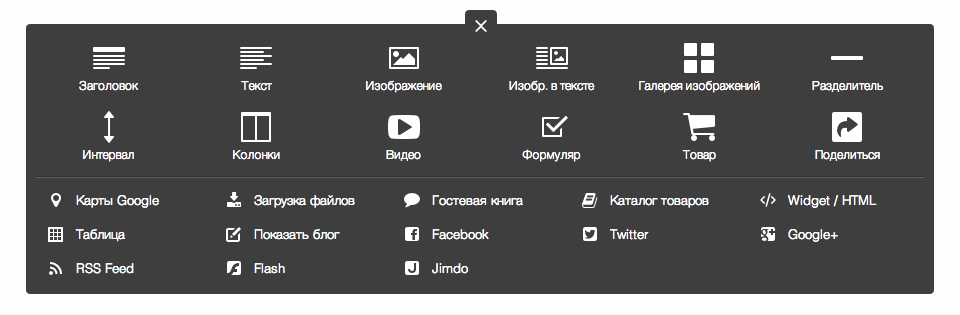
Выбираем нужный элемент и добавляем его на свой Jimdo-сайт.
ВНИМАНИЕ!
На одной странице можно добавить до 200 модулей.
Редактирование
Для редактирования модуля достаточно на нем щелкнуть мышью. В каждом модуле есть собственное меню, с помощью которого можно вносить необходимые изменения. Например, меню текстового модуля:

После редактирования рекомендуется сразу сохранять изменения.
Перенос
Положение модулей на страницах Jimdo-сайта можно легко менять, перемещая их с помощью мыши.
Копирование
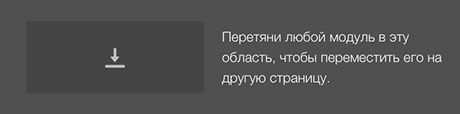
Для копирования или перемещения модуля между страницами сайта можно воспользоваться специальным буфером обмена Jimdo, также с помощью мыши.
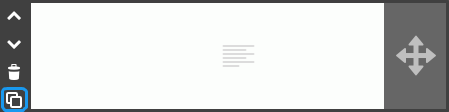
Удаление
чтобы удалить элемент, наведите курсор мыши на желаемый модуль. Слева появится панель с четырьмя картинками. Нажмите на картинку с мусорным ведром, затем кликните «Да, удалить».
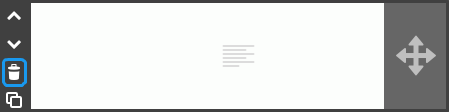
Внимание!
Удаленный модуль не может быть восстановлен!
Управление навигацией
Структуру сайта можно задать с помощью навигационного меню. В нём — список всех страниц, которые были созданы на сайтеВ режиме редактирования меню можно создавать новые страницы, менять их местами, а также создавать подразделы. Самое главное – не забывать сохранить изменения!
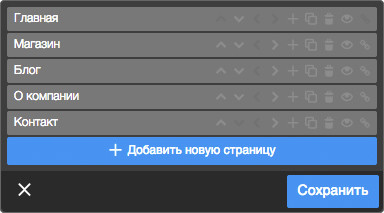
Операции со страницами навигационного меню
Важно: На Jimdo-сайте можно добавить до 3000 страниц.
Выравнивание меню
В таких шаблонах, как: Barcelona, Berlin, Chicago, Francisco, Hamburg, Helsinki, Hongkong, Melbourne, Miami, St. Petersburg, SanFrancisco, Verona, Zurich, — можно менять расположение навигационного меню на сайте: по центру, по левому или по правому краю.
Административная панель управления сайтом
Панель управления сайтом
Панель управления находится в правом углу сайта в режиме редактирования. С её помощью можно легко и быстро производить необходимые настройки своего сайта.
Обзор вкладок
Нажав на изображение с интересующей вкладкой, можно узнать о ней больше:

Шаблон – в данной вкладке можно выбрать и установить один из предложенных шаблонов на свой Jimdo-сайт или создать свой собственный шаблон.

Стиль – с помощью редактора стиля можно настроить и изменить стиль своего Jimdo-сайта.

Блог – во вкладке «Блог» отображены все статьи блога данного Jimdo-сайта.

Обновить – обновить свою версию сайта до версии JimdoPro или JimdoBusiness, или заказать дополнительные Email-адреса и домены можно во вкладке «Обновить».

Настройки – во вкладке «Настройки» можно управлять доменами и почтовыми ящиками, производить настройки блога и личного кабинета, и многое другое.

SEO – здесь можно произвести настройки для поисковой оптимизации Jimdo-сайта.

Магазин – все для создания и управления своим интернет-магазином.

Статистика – статистику посещения своего Jimdo-сайта.

Помощь – здесь можно найти ответ на свой вопрос и написать нашей службе технической поддержки.
С помощью редактора стиля можно стилизовать сайт по своему вкусу: установить собственный фон, изменить шрифты, настроить цвет навигационного меню, основной области контента и других областей выбранного шаблона.

Как работать с редактором стиля
Если на сайте выключен режим «Стилизация отдельных элементов», то пользователь сможет очень быстро и легко подобрать для всего сайта подходящую цветовую гамму, а также вид шрифта. Данные изменения действуют для всего сайта и зависят от шаблона. Таким образом, каждый пользователь Jimdo сможет создать для выбранного шаблона собственный вариант шаблона и стилизовать весь сайт.

Если режим «Стилизация отдельных элементов» включен, то владелец Jimdo-сайта сможет изменить стиль того или иного модуля на всем сайте, кликнув на необходимый модуль и выбрав нужные настройки.
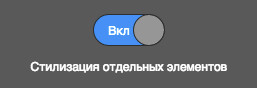

Для изменения стиля только в одном модуле и только на одной странице (а не на всем сайте), следует выйти из редактора стиля и произвести настройки в самом модуле.
Платформа Jimdo предоставляет множество возможностей индивидуального оформления вашего сайта, и одна из них – инструменты оформления фона. С помощью этих инструментов вы сами сможете решить, на каком фоне наполнение сайта выглядит наилучшим образом: на фоне одноцветной заливки, статичного изображения, сменяющихся изображений (слайд-шоу) или же видео.
Предпросмотр
При «примерке» любого нового фона, он тут же показывается на сайте, но при этом он виден только для вас. Для того, чтобы новый фон увидели посетители сайта, вам нужно подтвердить выбор нажатием кнопки «Сохранить». Если же фон не подходит, вы можете от него отказаться, нажав кнопку «Отменить».

Загрузка и оформление фона
Зайдите в админ-панель и кликните на пункт меню «Стиль». Этим вы откроете наверху горизонтальное серое меню, в котором нужно выбрать опцию «Фон». Для того, чтобы загрузить новое изображение, нужно нажать на область со знаком «плюс».
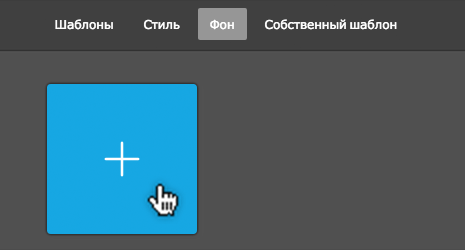
Выбор фона
Если у вас уже загружен какой-то фон, то он должен отображаться в списке загруженных и доступных фоновых изображений. Тут же можно сменить тип фона, например, со статичного изображения на слайд-шоу. Подробнее этот процесс можно наблюдать на анимации справа.
Доступные виды фона

Фон в виде статичного изображения
Кликните на иконку с «плюсом» и выберите нужное изображение, которые вы хотели бы установить в виде фона на всех страницах сайта. Вы можете загрузить как одно, так и несколько изображений, чтобы позднее выбрать из них какое-то одно. Используемое в виде фона изображение будет выделено голубой рамкой.
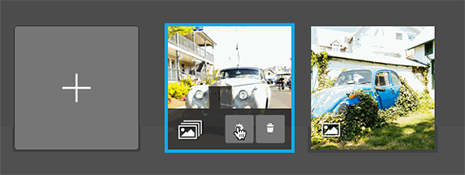
Фон в виде слайд-шоу
Для того, чтобы создать фон в виде слайд-шоу (сменяющих друг друга изображений), выберите тип фона «Фоновое слайд-шоу». При загрузке изображений с вашего компьютера выберите несколько картинок. После того, как они будут успешно загружены, вы сможете расставить их в том порядке, в котором они должны появляться на сайте. Менять позицию изображений в списке можно простым перетаскиванием.

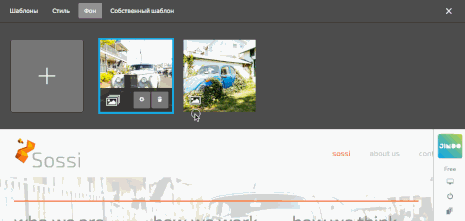
Фон с видео
В качестве видео для фона сайта можно использовать любой ролик с YouTube или Vimeo. При вставке адреса на ролик в специальное поле система автоматически определит, верен ли он.
Однотонный фон
Также вы можете просто залить фон каким-то одним подходящим сайту цветом. Часто именно это будет наиболее оправдано, например, в случае магазинов, хозяева которых хотели бы сконцентрировать внимание посетителей на товарах.
Выберите тип фона «Цвет», после чего у вас будет две возможности выбрать фоновый цвет: либо на глаз с помощью спектральной панели, либо задав HEX или RGB-код цвета в поле под панелью.
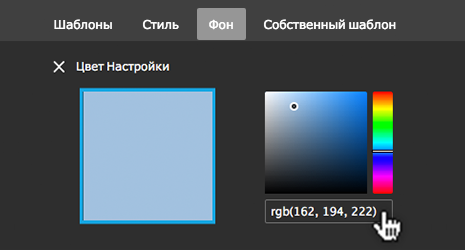
Уникальный фон для отдельной страницы
Вы можете выбрать уникальный фон для каждой из страниц сайта. Для этого перейдите на нужную страницу и установите фон как обычно. Не забудьте нажать «Сохранить». Таким образом фон будет изменён только для страницы, на которой вы сейчас находитесь.
Этот же фон можно применить и ко всем страницам сайта в настройках фона после нажатия на символ шестерёнки.

infourok.ru